Cum să găsiți și să remediați link-uri rupte în WordPress (pas cu pas)
Publicat: 2023-09-27Toată lumea este de acord că link-urile întrerupte sunt dăunătoare pentru experiența utilizatorului. Dar știați că linkurile rupte vă pot afecta în mod semnificativ clasamentele SEO din WordPress?
Da, este dovedit că ruperea unor legături interne de pe site-ul dvs. are un impact negativ asupra SEO.
În acest articol, vă vom arăta cum să găsiți și să remediați cu ușurință link-uri rupte în WordPress, astfel încât să vă puteți îmbunătăți experiența utilizatorului și clasamentele SEO.
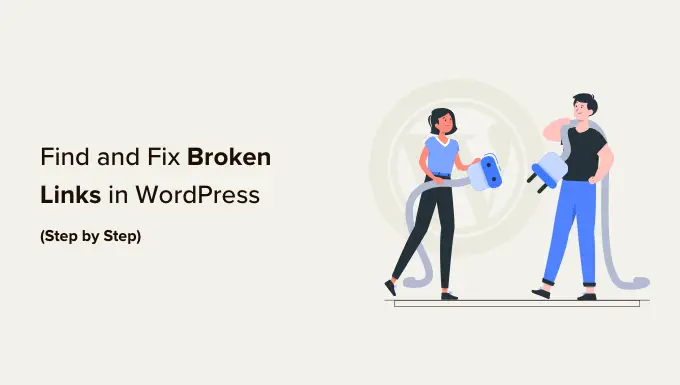
Ce este o legătură întreruptă?
O legătură întreruptă, cunoscută și sub denumirea de link mort, este o legătură care nu mai funcționează.
Legăturile întrerupte se pot întâmpla din mai multe motive, dar cel mai frecvent motiv este atunci când o pagină este fie ștearsă, fie mutată într-o altă locație, ceea ce face ca serverul să afișeze un mesaj de eroare „404 negăsit”.
Pe site-urile WordPress, linkurile rupte apar de obicei atunci când mutați un site pe un nou nume de domeniu sau când ștergeți o postare sau o pagină fără o redirecționare adecvată.
Uneori, linkurile rupte se pot întâmpla și din cauza unei greșeli de tipar și pot trece neobservate luni, dacă nu ani.
Acesta este motivul pentru care este extrem de important să monitorizați în mod regulat linkurile rupte de pe site-ul dvs. WordPress și să le remediați, astfel încât să le puteți împiedica să vă afecteze clasamentele SEO.
În acest ghid, vom împărtăși primele 5 metode de a găsi link-uri întrerupte în WordPress. După aceea, vă vom arăta o modalitate ușoară de a remedia acele link-uri rupte.
Iată un cuprins pentru o navigare ușoară:
Gata? Să începem.
Metoda 1: Găsirea de link-uri rupte în WordPress folosind Broken Link Checker (rapid și ușor)
Pluginul Broken Link Checker de la AIOSEO este un instrument esențial pentru a vă asigura că toate linkurile de pe site-ul dvs. WordPress funcționează corect.
Scanează în mod regulat link-uri întrerupte pe site-ul dvs., inclusiv link-uri interne și externe care duc la o eroare 404.
Spre deosebire de alte pluginuri de verificare a linkurilor rupte, este construit ca un serviciu SaaS, astfel încât să nu încetinească site-ul dvs. De asemenea, nu va fi blocat de companiile de găzduire WordPress gestionate, cum ar fi WP Engine, deoarece folosește un server privat extern pentru a căuta link-uri întrerupte.
În primul rând, va trebui să instalați și să activați pluginul Broken Link Checker. Pentru mai multe detalii, consultați ghidul nostru pas cu pas despre cum să instalați un plugin WordPress.
Notă: Versiunea gratuită a Broken Link Checker vă permite să scanați până la 200 de link-uri interne. Puteți face upgrade la versiunea Pro pentru a scana mai multe link-uri interne și externe.
După activare, expertul de configurare a verificatorului de legături întrerupte va porni automat pentru a vă ajuta să vă configurați contul.
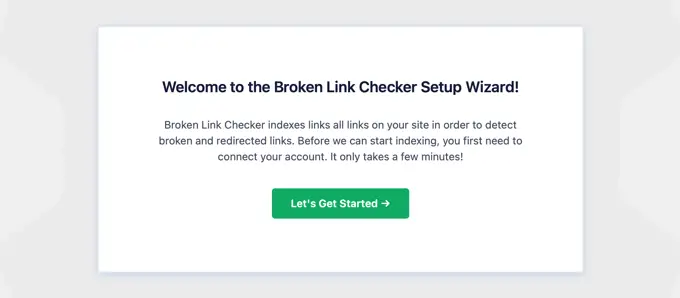
Pe pagina următoare, puteți alege să vă creați un cont gratuit sau să vă conectați la un plan pe care l-ați achiziționat deja.
Pentru a crea un nou cont gratuit, faceți clic pe butonul „Creați un cont gratuit”. Va trebui să vă completați numele, adresa de e-mail și numărul de telefon. De asemenea, va trebui să introduceți detaliile cardului dvs. de credit pentru a putea fi actualizat atunci când depășiți limita de 200 de linkuri gratuite.
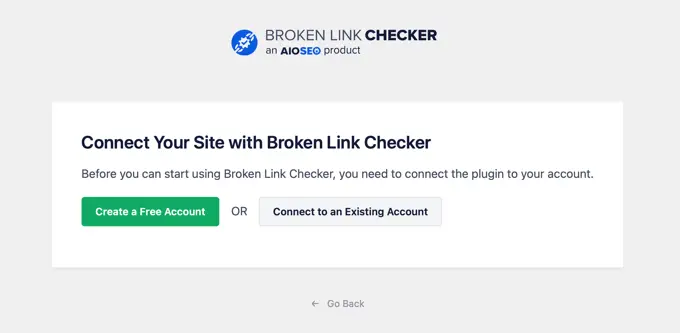
Dacă ați achiziționat deja versiunea Pro, atunci puteți face clic pe butonul „Conectați-vă la un cont existent”. Vi se va cere să vă conectați la contul dvs., apoi puteți face clic pe linkul „Conectați” de lângă planul dvs.
Pluginul va începe acum să funcționeze în fundal pentru a găsi linkuri în postările, paginile și tipurile de postări personalizate.
Puteți accesa fila „ Sparut” pentru a vedea raportul complet. Linkurile sunt clasificate în rupte, redirecționări și respinse.
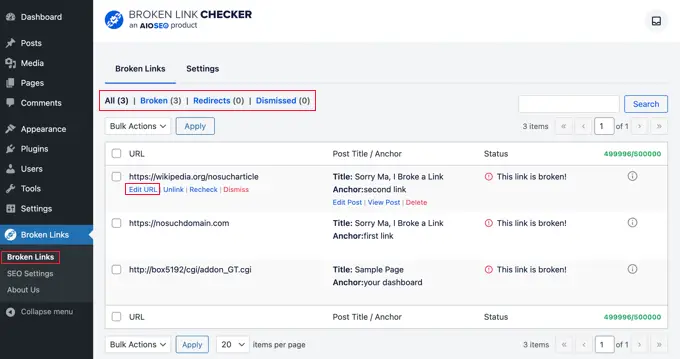
Dacă rulați blogul dvs. WordPress de mult timp, atunci acest raport va include și link-uri întrerupte către site-uri web terțe.
Puteți remedia rapid orice link rupt chiar în interiorul pluginului făcând clic pe linkul „Editați adresa URL”. Sau puteți elimina linkul făcând clic pe „Deconectați”. După ce ați terminat, nu uitați să faceți clic pe butonul „Actualizare”.
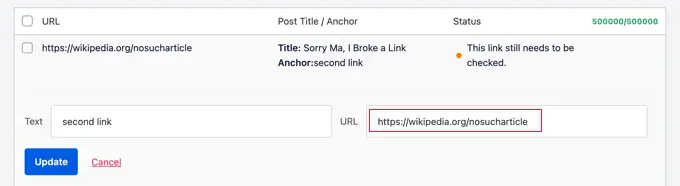
Broken Link Checker vă va oferi, de asemenea, „Detalii de stare” despre fiecare link atunci când faceți clic pe pictograma Informații ⓘ.
Informațiile afișate includ cât timp a fost întreruptă legătura, codul său de stare HTTP, anteturile de răspuns și multe altele.
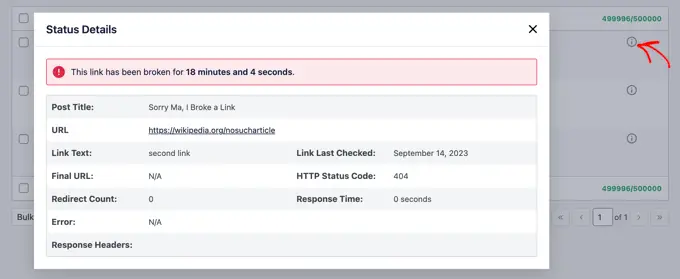
Fila Setări a pluginului vă permite să controlați ce tipuri de postări (postări, pagini, tipuri de postări personalizate) și stări (publicate, schiță) doriți să monitorizați sau să excludeți.
Broken Link Checker de la AIOSEO va scana automat site-ul dvs. la fiecare 3 zile, astfel încât nu va trebui să vă faceți griji cu privire la linkurile rupte în viitor.
Metoda 2: Găsirea link-urilor întrerupte folosind Semrush (audit complet al site-ului)
Semrush este unul dintre cele mai bune instrumente SEO de pe piață. Vă permite să monitorizați cu ușurință clasamentul SEO al site-ului dvs. și starea generală de sănătate.
Include, de asemenea, un instrument puternic de audit al site-ului care accesează cu crawlere site-ul dvs. pentru a găsi erori comune și pentru a pregăti un raport detaliat pentru dvs.
În primul rând, va trebui să vă creați un cont Semrush.
Este un serviciu plătit, dar oferă un cont gratuit limitat care vă permite să accesați cu crawlere până la 100 de pagini pe un nume de domeniu. Limitele planurilor plătite încep de la 100.000 de pagini pe lună.
Odată ce v-ați autentificat, trebuie să faceți clic pe linkul „Audit site-ului” din meniul din stânga.
Acest lucru vă va duce la pagina de audit al site-ului. De aici, faceți clic pe butonul „Creați proiect” din partea de sus pentru a vă adăuga site-ul.
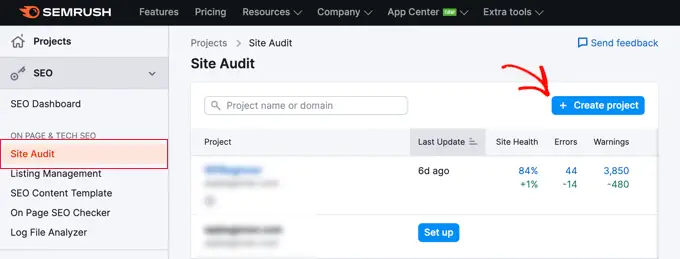
Vi se va cere să introduceți numele domeniului pe care doriți să-l auditați, apoi trebuie să faceți clic pe butonul „Creați proiect”.
După aceea, vi se va cere să configurați setările de audit al site-ului.
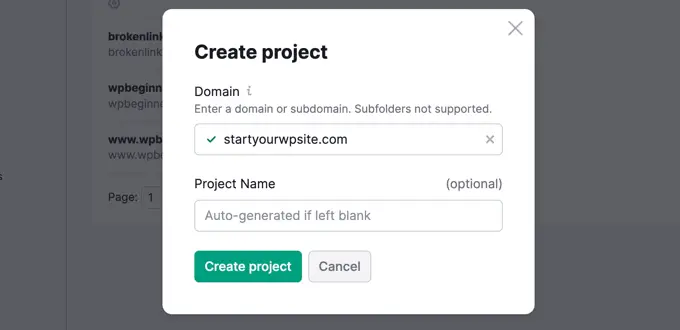
Semrush va începe acum să vă acceseze cu crawlere site-ul web pentru auditul site-ului. Acest lucru poate dura câteva minute, în funcție de câte pagini ați selectat pentru accesare cu crawlere.
După ce ați terminat, puteți face clic pe domeniul dvs. din secțiunea „Audit site-ului” pentru a vizualiza raportul.
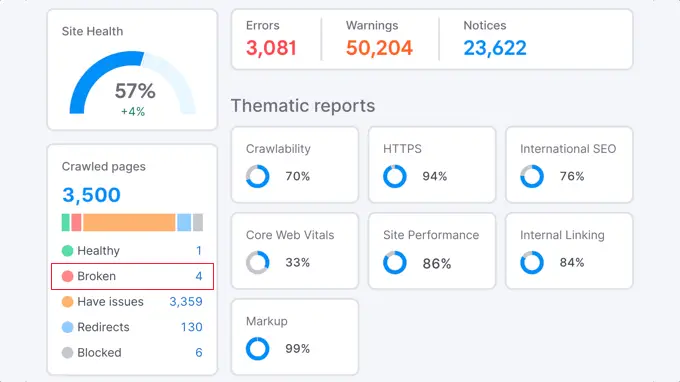
Observați că numărul de link-uri rupte este scris cu albastru. Asta pentru că este un link pe care poți face clic pentru a vedea mai multe informații.
Veți vedea o listă de linkuri întrerupte găsite în paginile accesate cu crawlere ale domeniului dvs.
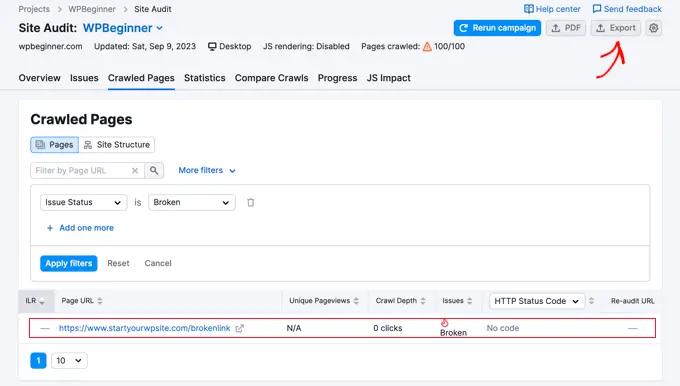
Acum puteți face clic pe butonul „Exportați” din colțul din dreapta sus al ecranului pentru a descărca raportul de accesare cu crawlere. Veți avea nevoie de el atunci când reparați link-uri rupte de pe site-ul dvs.
Metoda 3: Găsirea link-urilor întrerupte folosind Ahrefs (profil complet de backlink)
Ahrefs este un excelent instrument SEO all-in-one pentru marketeri, companii și profesioniști SEO. Oferă informații SEO detaliate despre propriul tău site web sau despre oricare dintre concurenții tăi.
Îl puteți folosi pentru cercetarea cuvintelor cheie, analiza concurenței, ideile de cuvinte cheie organice și plătite și monitorizarea stării de sănătate a site-ului, inclusiv link-uri întrerupte. Cu instrumentul Site Explorer, veți obține un profil complet de backlink al site-ului dvs.
În primul rând, va trebui să vă creați un cont Ahrefs. Rețineți că este un serviciu plătit.
Odată ce v-ați conectat la tabloul de bord al Ahref, trebuie să introduceți numele domeniului în instrumentul „Explorator site”.
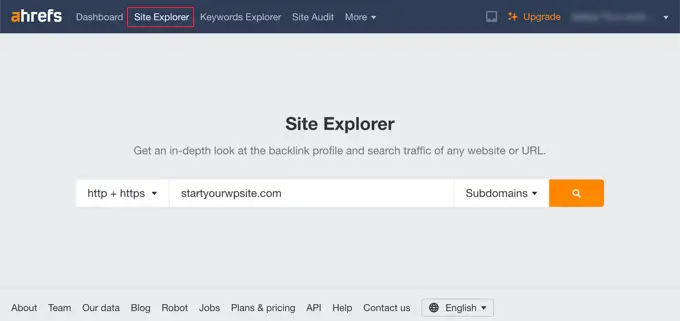
Instrumentul Site Explorer va accesa cu crawlere site-ul dvs. web pentru a pregăti rapoarte. Acest lucru poate dura ceva timp, în funcție de cât de mult conținut aveți pe site-ul dvs. web.
După ce ați terminat, veți vedea o prezentare generală a rezultatelor din Site Explorer. De aici, trebuie să faceți clic pe meniul Pagini » Cel mai bine după linkuri și apoi să sortați raportul după starea 404.
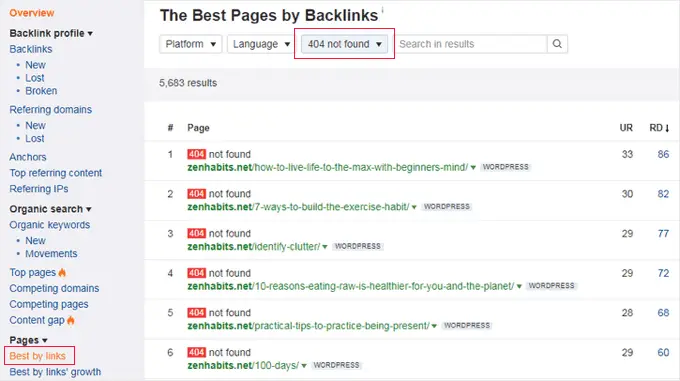
Acum vă puteți exporta raportul în format CSV pentru a găsi și a remedia linkurile rupte de pe site-ul dvs. WordPress.
Metoda 4: Găsirea legăturilor întrerupte folosind MonsterInsights (urmărire avansată)
MonsterInsights este cea mai bună soluție de analiză pentru WordPress. Acesta urmărește automat linkurile rupte și erorile 404 de pe site-ul dvs., utilizând Google Analytics.
Folosind pluginul, puteți configura Google Analytics fără a edita codul. De asemenea, vă permite să configurați urmărirea clicurilor pe linkuri și butoane, urmărirea comerțului electronic, urmărirea autorului și multe altele.
Pentru a începe, va trebui să creați un cont Google Analytics și să îl conectați la site-ul dvs. WordPress folosind MonsterInsights. Pentru mai multe detalii, puteți urma ghidul nostru detaliat despre cum să instalați Google Analytics în WordPress.
Notă: MonsterInsights este un plugin WordPress premium, dar vom folosi versiunea gratuită pentru acest tutorial. Cu toate acestea, puteți face upgrade la versiunea sa Pro pentru funcții avansate de urmărire, rapoarte de tablou de bord, funcții de postări populare și multe altele.

Odată ce MonsterInsights este activ pe site-ul dvs., pluginul va începe să urmărească linkurile rupte și să vă arate un raport în Google Analytics. Cu toate acestea, ar putea dura până la 24 de ore până când veți vedea date.
Pentru a găsi linkuri întrerupte, trebuie să creați un raport de explorare în Google Analytics. Aceasta va prelua informații despre linkurile dvs. rupte din MonsterInsights și le va afișa într-o listă.
După ce vă conectați la Google Analytics, va trebui să navigați la fila „Explorare” și să alegeți un raport necompletat.
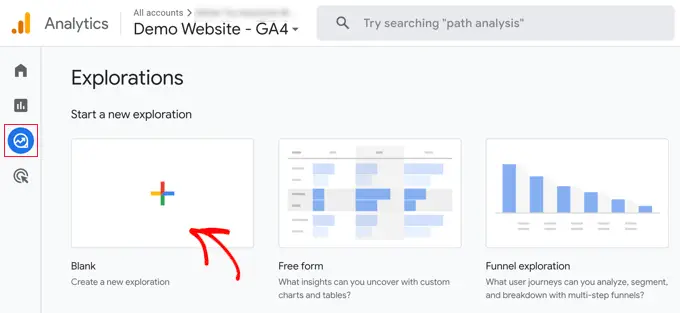
Acum, sub Nume explorare, puteți introduce un nume pentru raport, cum ar fi „Legături întrerupte”.
Apoi, trebuie să faceți clic pe butonul „+” de lângă Dimensiuni.
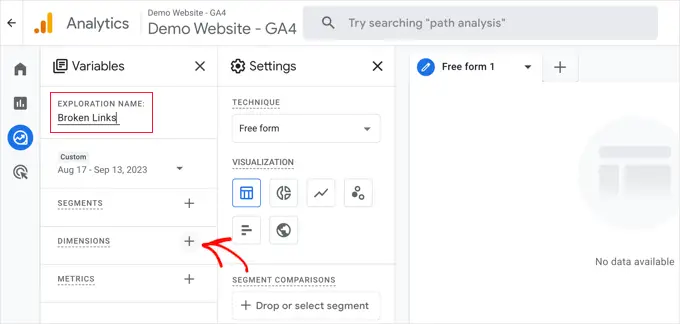
Veți vedea o listă completă a parametrilor disponibili pentru raportul dvs.
Trebuie să căutați parametrul „Titlul paginii” și să bifați caseta acestuia. După aceea, ar trebui să faceți același lucru pentru dimensiunea „Cale paginii + șir de interogare”.
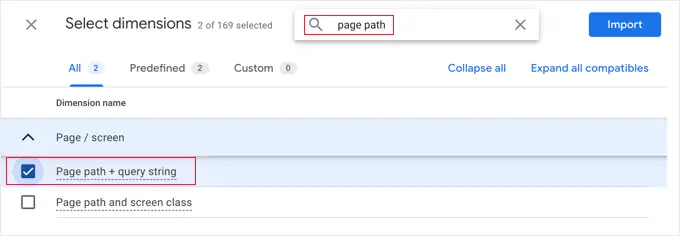
După ce ați făcut acest lucru, faceți clic pe butonul „Importați” din partea dreaptă sus a ecranului.
Apoi, trebuie să importați o valoare. De data aceasta, ar trebui să faceți clic pe butonul „+” de lângă Valori și să importați valoarea Sesiuni.
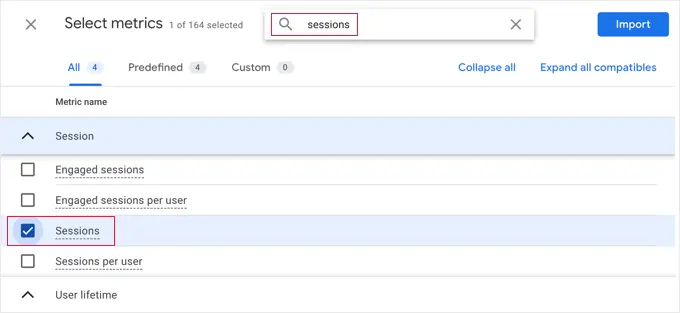
Acum, puteți adăuga elementele pe care le-ați importat în raport.
Mai întâi, trebuie să trageți ambele dimensiuni în caseta Rânduri din a doua coloană. După aceea, trageți valoarea Sessions în caseta Valori.
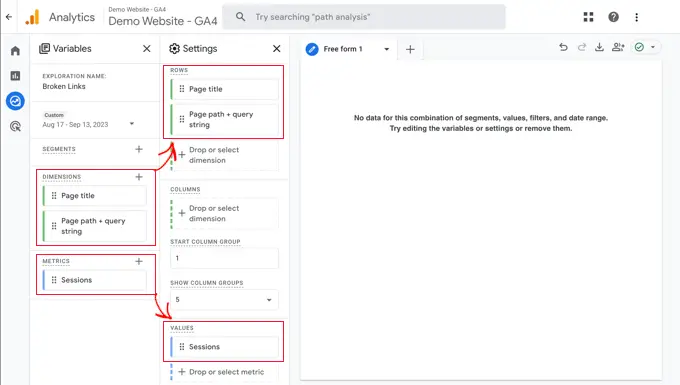
Apoi, derulați a doua coloană în jos la secțiunea Filtre.
Trebuie să faceți clic pe caseta care spune „Renunțați sau selectați parametrul sau valoarea”. După aceea, faceți clic pe „Titlul paginii” din meniu.
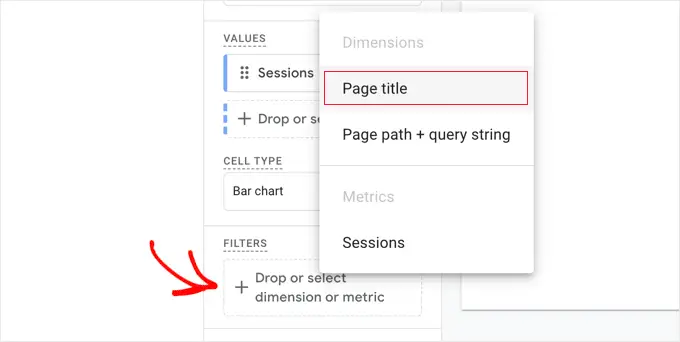
Acum, sub Condiții, trebuie să selectați „conține” din meniul derulant și apoi să introduceți titlul paginii pentru pagina 404 a site-ului dvs., cum ar fi „Pagina nu a fost găsită”.
Sfat: dacă nu sunteți sigur de titlul paginii 404 a site-ului dvs. web, introduceți o adresă URL aleatorie după numele domeniului dvs., cum ar fi https://example.com/xyz , apoi verificați titlul în fila browserului.
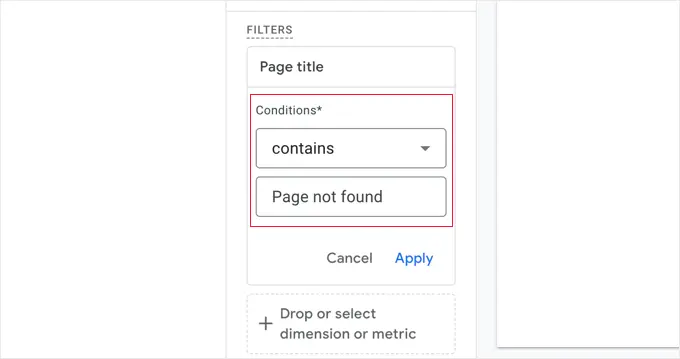
După ce ați făcut acest lucru, puteți face clic pe linkul „Aplicați”.
În partea dreaptă a paginii, veți vedea acum un raport cu toate cele 404 erori care au apărut în timpul raportului. Cu toate acestea, în majoritatea cazurilor, coloana „Pagină + șir de interogare” va fi tăiată, astfel încât să nu puteți vedea adresa URL completă.
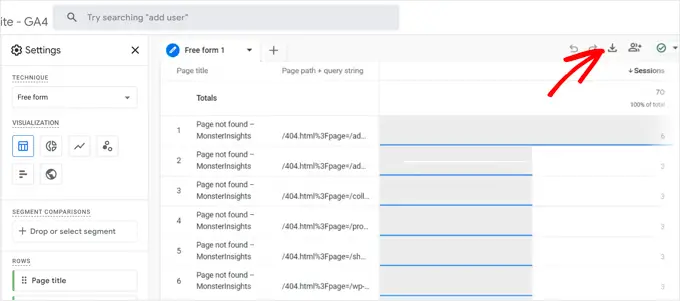
Pentru a vedea adresele URL, va trebui să descărcați datele. Pur și simplu faceți clic pe pictograma „Descărcați” din partea dreaptă sus a paginii.
Când vizualizați datele descărcate, veți vedea că majoritatea adreselor URL arată astfel:
/404.html?page=/error-page-url/&from=http://example.com/page/
Partea URL-ului care arată link-urile dvs. întrerupte vine după ?page= . În exemplul de mai sus, acesta este https://example.com/error-page-url .
Partea URL-ului care arată pagina care conține linkul întrerupt vine după &from= . În exemplu, acesta este http://example.com/page/ .
Puteți folosi aceste informații pentru a remedia legăturile rupte. Vă arătăm cum să faceți acest lucru în ultima secțiune a acestui articol.
Pentru a vedea acest raport în viitor, accesați pur și simplu fila „Explorare” din Google Analytics.
Metoda 5: Găsirea link-urilor rupte în WordPress utilizând Google Search Console (gratuit)
Google Search Console este un instrument gratuit oferit de Google pentru a ajuta webmasterii să gestioneze vizibilitatea site-urilor lor în rezultatele căutării. De asemenea, vă anunță despre erori, inclusiv erori 404 care sunt cauzate de o legătură întreruptă.
Mai întâi, va trebui să configurați Google Search Console pentru site-ul dvs. web. Pentru instrucțiuni de configurare pas cu pas, consultați ghidul nostru final Google Search Console.
După ce v-ați conectat la contul dvs. Google Search Console, faceți clic pe linkul „Pagini” din meniul din stânga.
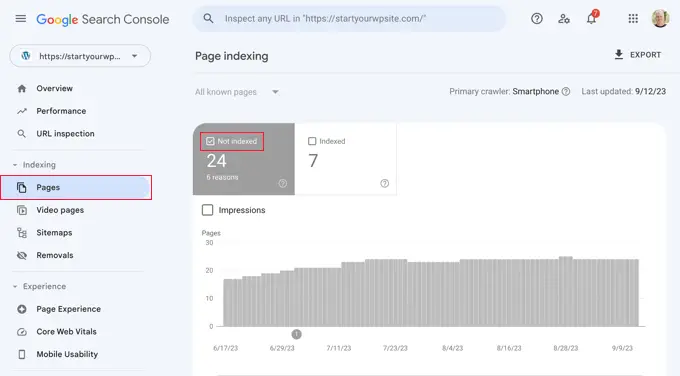
Apoi, asigurați-vă că caseta de lângă „Neindexat” este bifată.
Acest lucru vă va asigura că veți vedea orice erori 404 care au fost întâlnite de utilizatori atunci când vă accesează site-ul web.
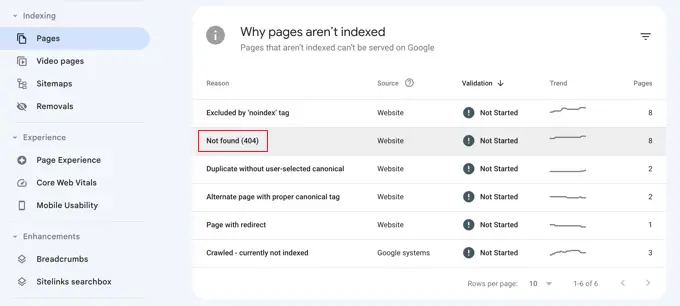
Când derulați în jos la secțiunea intitulată „De ce paginile nu sunt indexate”, veți vedea un motiv listat ca „Negăsit (404)”.
Când faceți clic pe acest articol, veți vedea o listă cu toate linkurile întrerupte care au cauzat o eroare 404.
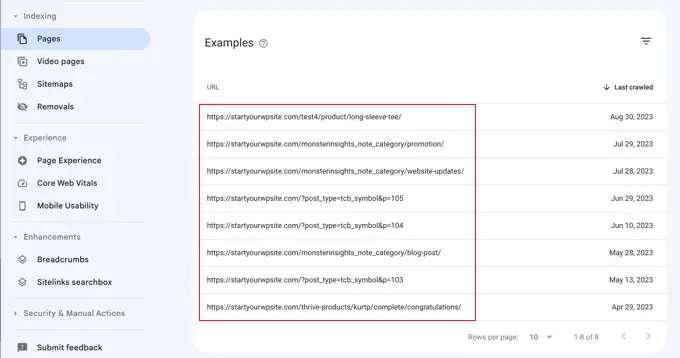
Cum să remediați corect linkurile rupte în WordPress
V-am arătat 5 metode diferite de a găsi linkuri rupte în WordPress. Acum, să vorbim despre cum să remediați cu ușurință linkurile rupte în WordPress.
Cel mai bun mod de a remedia un link rupt este redirecționarea către o altă pagină.
De exemplu, dacă ați mutat conținutul unui articol la o altă adresă, atunci va trebui să-l redirecționați către articolul mai nou.
În mod similar, dacă un articol nu mai există, atunci veți dori să îndreptați utilizatorii către o pagină similară care este strâns legată de conținutul articolului vechi.
Puteți face acest lucru prin configurarea redirecționărilor 301.
Cel mai simplu mod de a remedia link-urile rupte și de a configura redirecționarea este prin utilizarea plugin-ului All in One SEO (AIOSEO) pentru WordPress. Oferă un manager de redirecționare puternic care vă ajută să urmăriți paginile de eroare 404 și să creați redirecționări 301.
Notă: Vom folosi versiunea AIOSEO Pro deoarece include add-ul manager de redirecționare și oferă mai multe tipuri de redirecționări.
Mai întâi, va trebui să instalați și să activați pluginul AIOSEO Pro. Pentru mai multe detalii, consultați ghidul nostru pas cu pas despre cum să instalați un plugin WordPress.
După activare, trebuie să vizitați pagina All in One SEO » Redirecționări și apoi să faceți clic pe butonul „Activare redirecționări”.
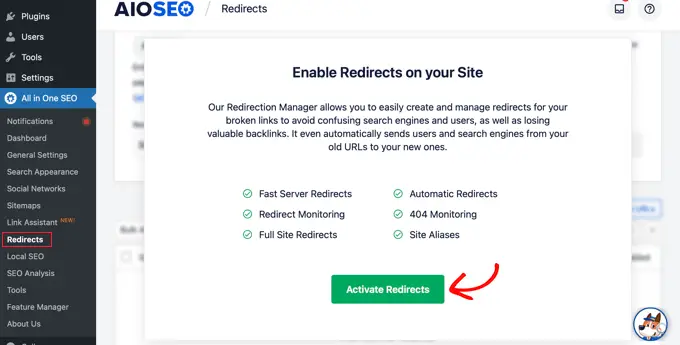
Apoi, va trebui să accesați fila „Setări” sub Redirecționări și să activați jurnalele 404. Puteți găsi opțiunea în secțiunea „Jurnale”.
AIOSEO vă va permite, de asemenea, să setați perioada de timp pentru a vă înregistra 404 jurnalele folosind meniul derulant. Vă sugerăm să selectați nu mai mult de o lună pentru o performanță netedă și optimă.
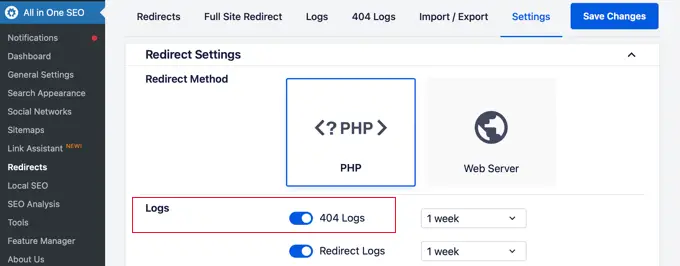
După aceea, continuați și faceți clic pe butonul „Salvați modificările”.
Veți vedea acum o filă „404 Logs” care apare în secțiunea Redirecționări din AIOSEO. Continuați și faceți clic pe filă.
Când activați pentru prima dată opțiunea 404 jurnal, nu vor exista date pe această pagină. Pluginul va începe să monitorizeze și să înregistreze 404 pagini numai după activarea setărilor.
Cu toate acestea, odată ce este activ, AIOSEO va afișa o listă de link-uri întrerupte pe site-ul dvs. în coloana „URL”. De asemenea, vă va arăta câte persoane au vizitat linkul din coloana „Afișări” și data ultimei accesări.
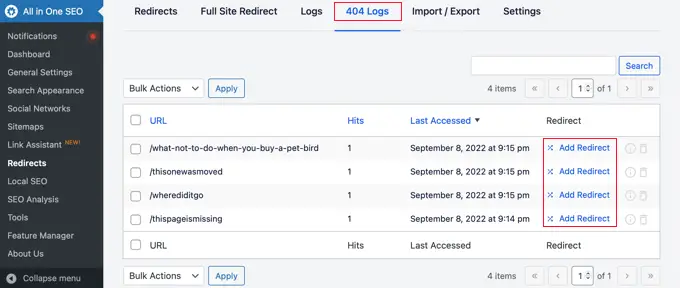
Acum puteți face clic pe butonul „Adăugați redirecționare” pentru orice link întrerupt pe care doriți să îl remediați. Când faceți clic pe butonul, veți vedea opțiuni de redirecționare pentru adresa URL a erorii 404.
Pur și simplu introduceți adresa URL țintă la care doriți să vă redirecționați vizitatorii și selectați „301 Mutat permanent” ca tip de redirecționare din meniul drop-down. După ce ați făcut acest lucru, ar trebui să faceți clic pe butonul „Adăugați redirecționare”.
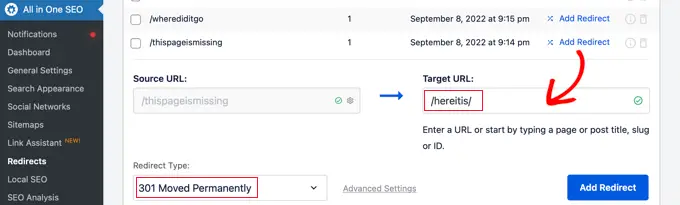
Acum puteți testa acest lucru vizitând vechiul link rupt și veți fi redirecționat către noua pagină.
Doar repetați procesul pentru toate linkurile rupte de pe site-ul dvs.
Pentru mai multe informații, consultați ghidul nostru despre cum să configurați redirecționări în WordPress pentru începători.
Bonus: Cele mai bune ghiduri ale noastre privind linkurile interne
Acum că ați găsit și ați reparat linkurile rupte de pe site-ul dvs. WordPress, este posibil să vă întrebați despre alte modalități de a utiliza link-urile interne pentru a îmbunătăți SEO site-ului dvs. Iată cele mai bune ghiduri ale noastre privind linkurile interne:
Sperăm că acest articol v-a ajutat să învățați cum să găsiți și să remediați cu ușurință link-uri rupte în WordPress. De asemenea, poate doriți să vedeți ghidul nostru despre cum să configurați o structură URL prietenoasă cu SEO și alegerea noastră de experți a celor mai bune pluginuri de linkuri interne pentru WordPress.
Dacă ți-a plăcut acest articol, atunci abonează-te la canalul nostru YouTube pentru tutoriale video WordPress. Ne puteți găsi și pe Twitter și Facebook.
